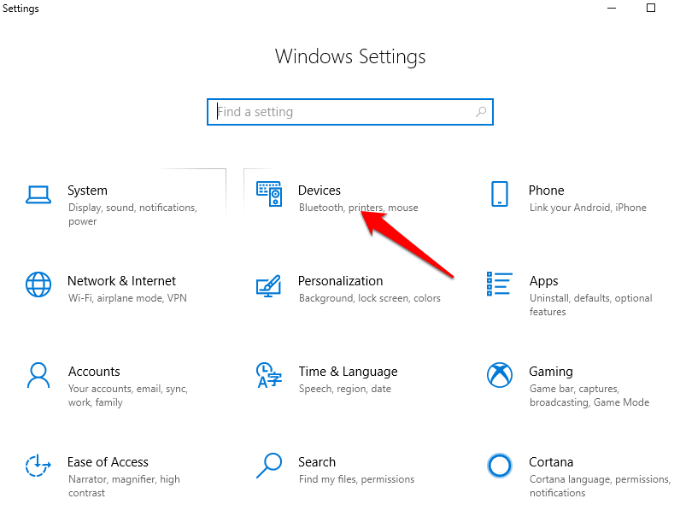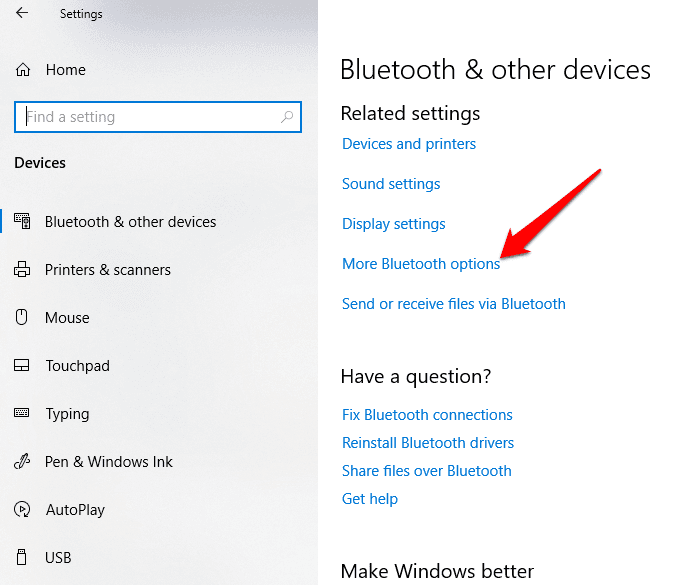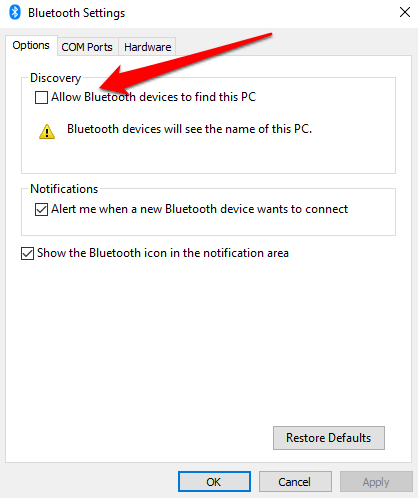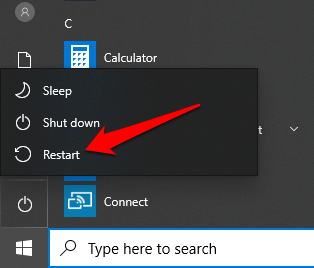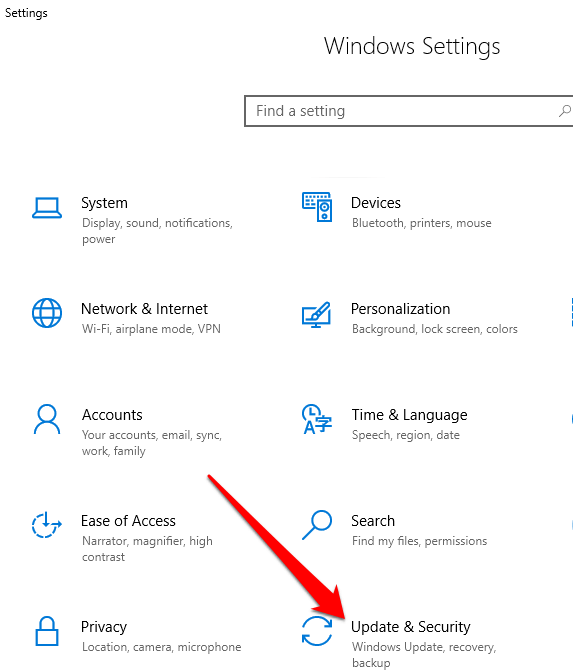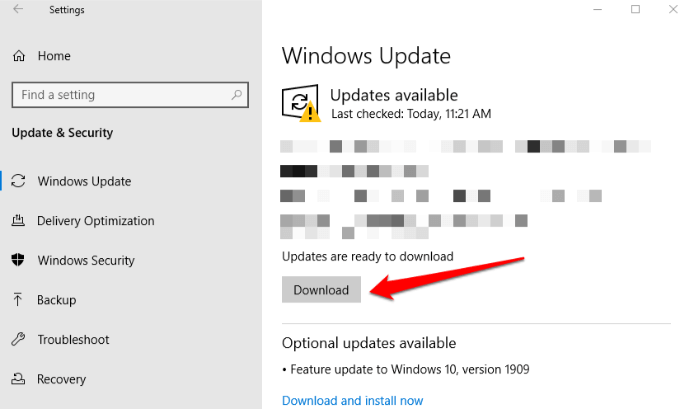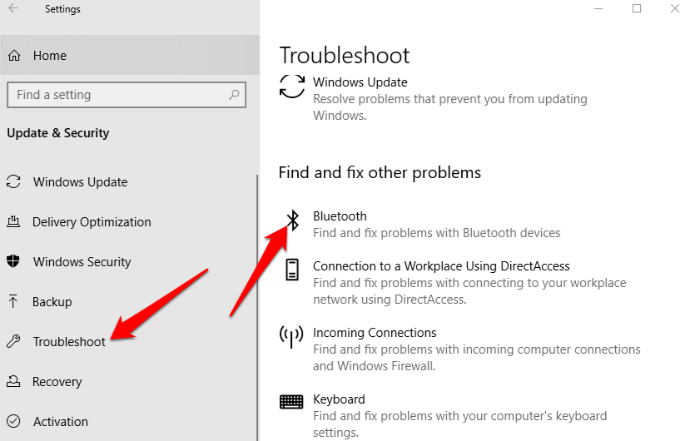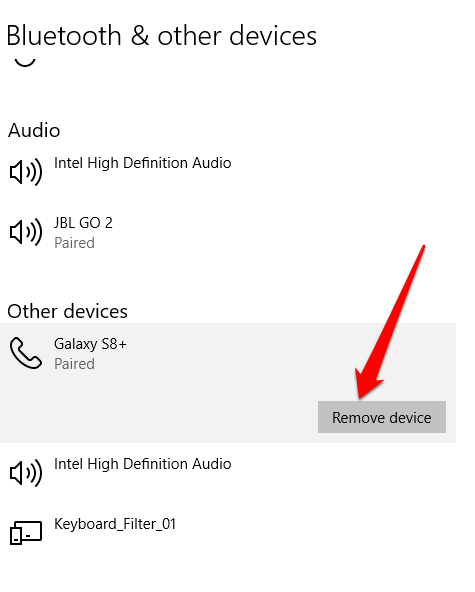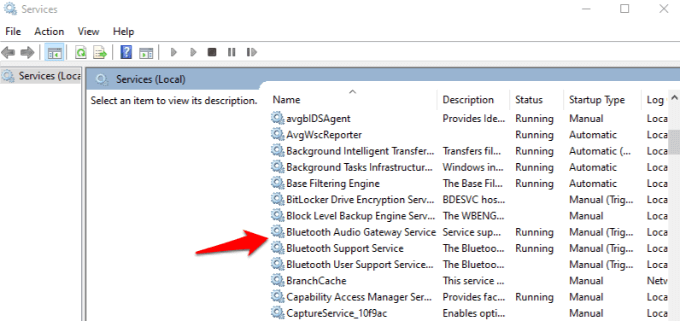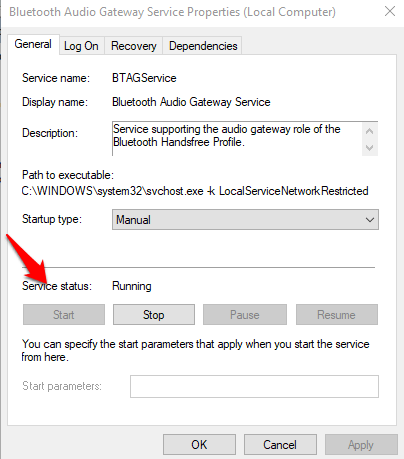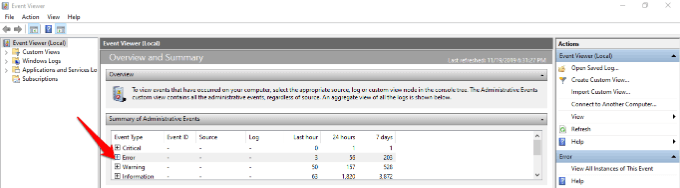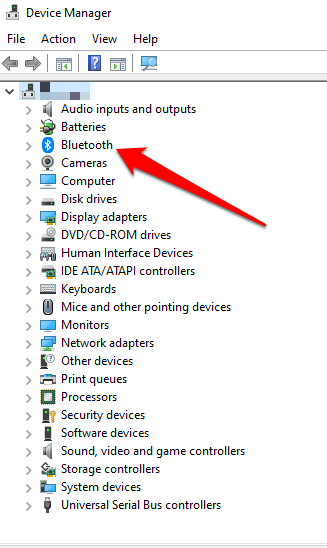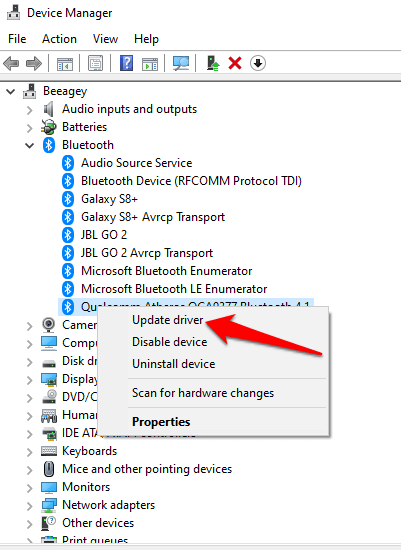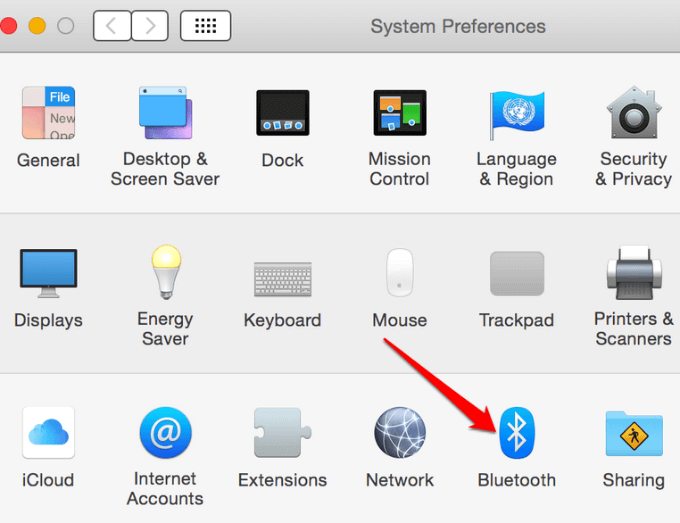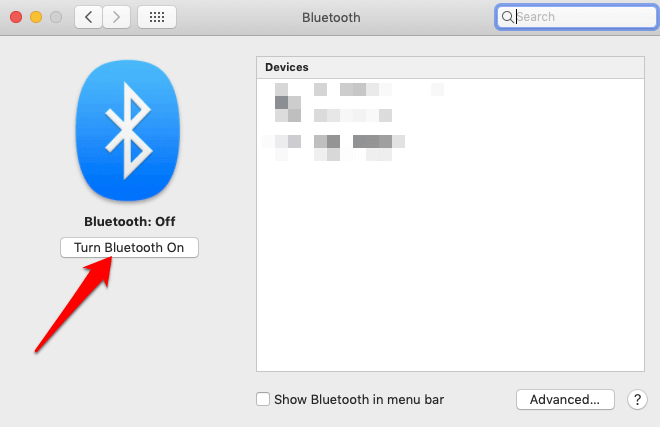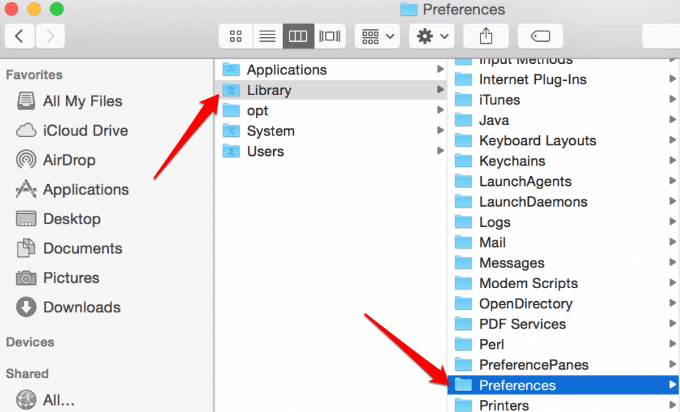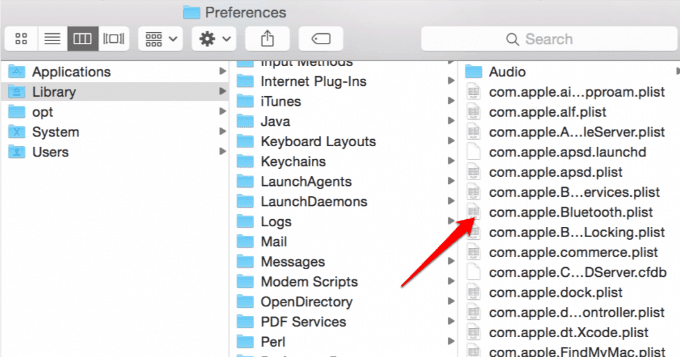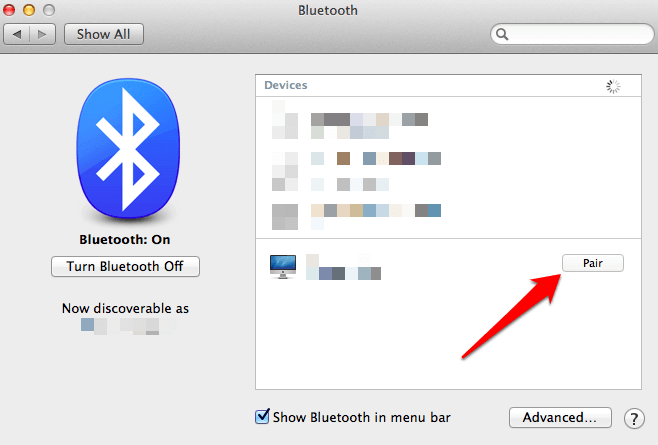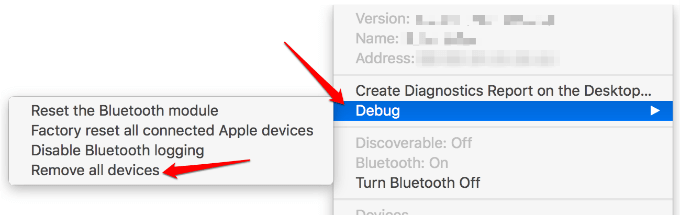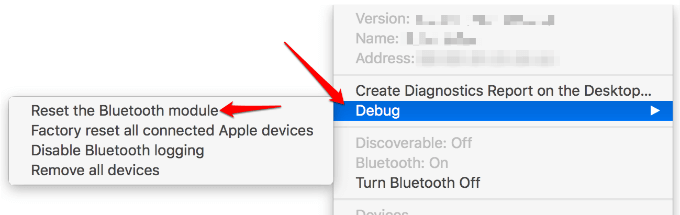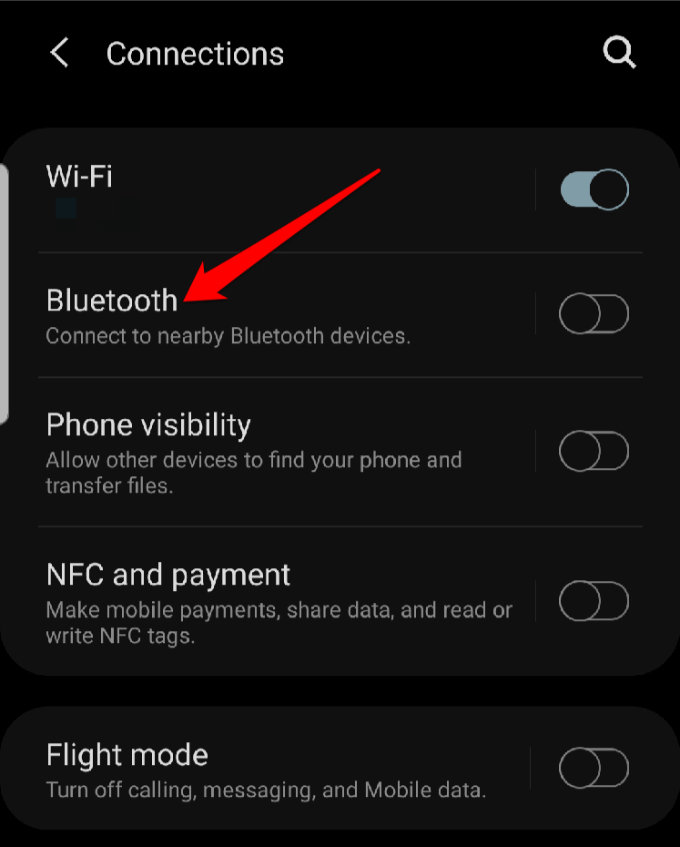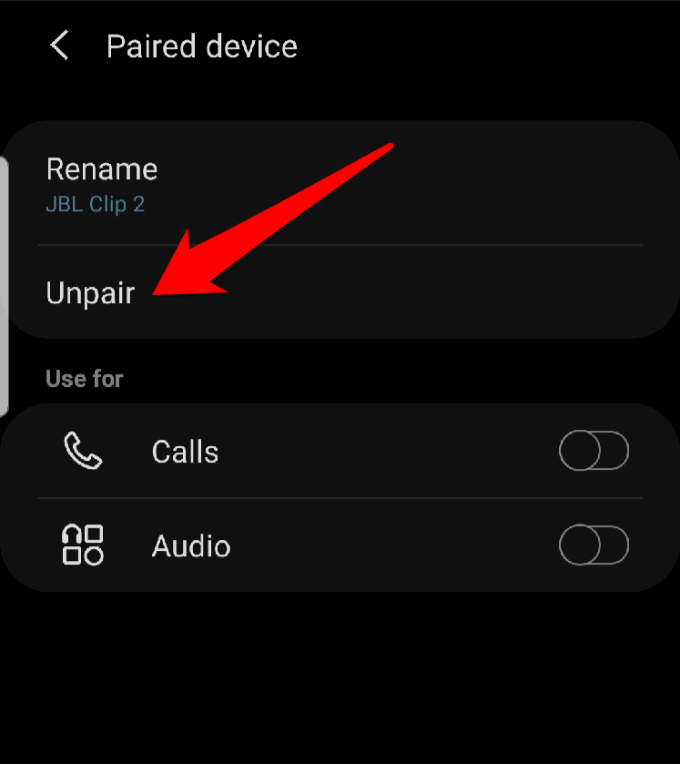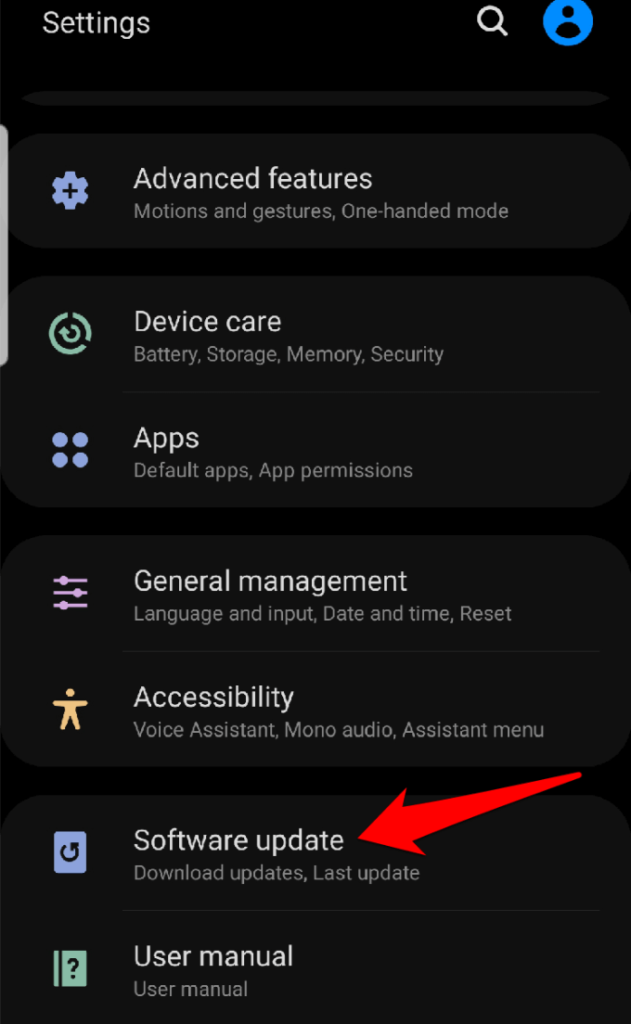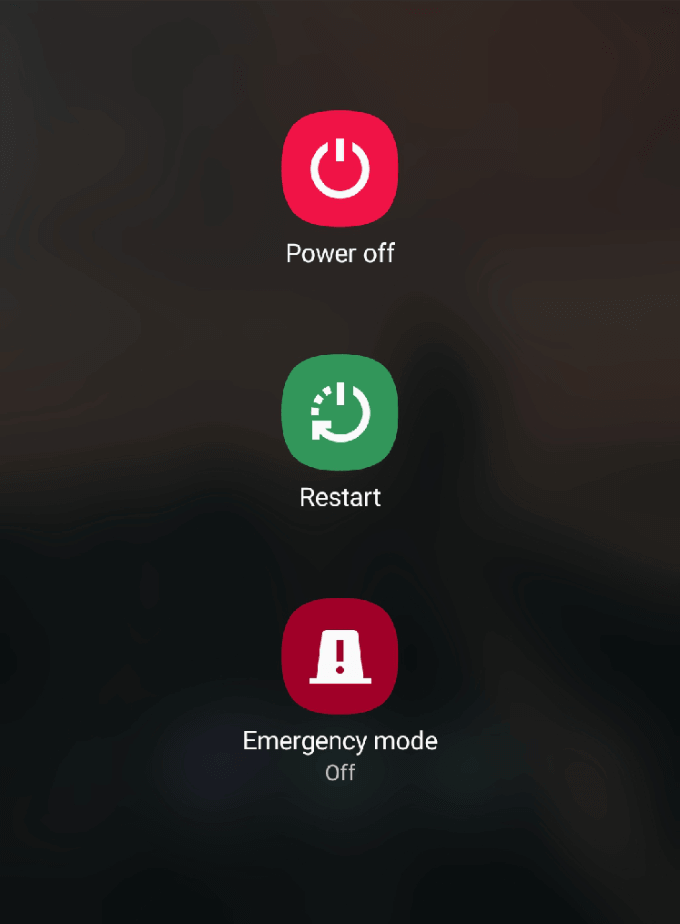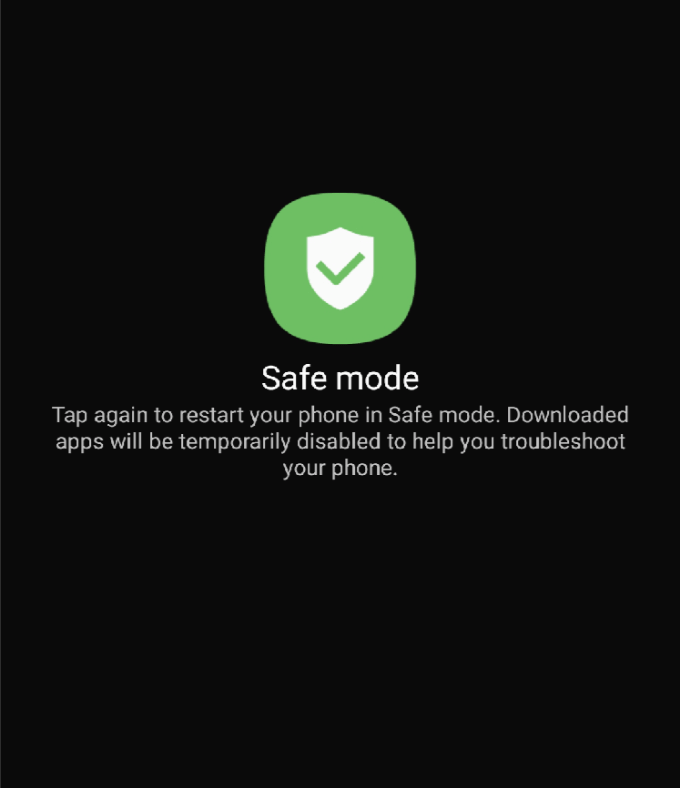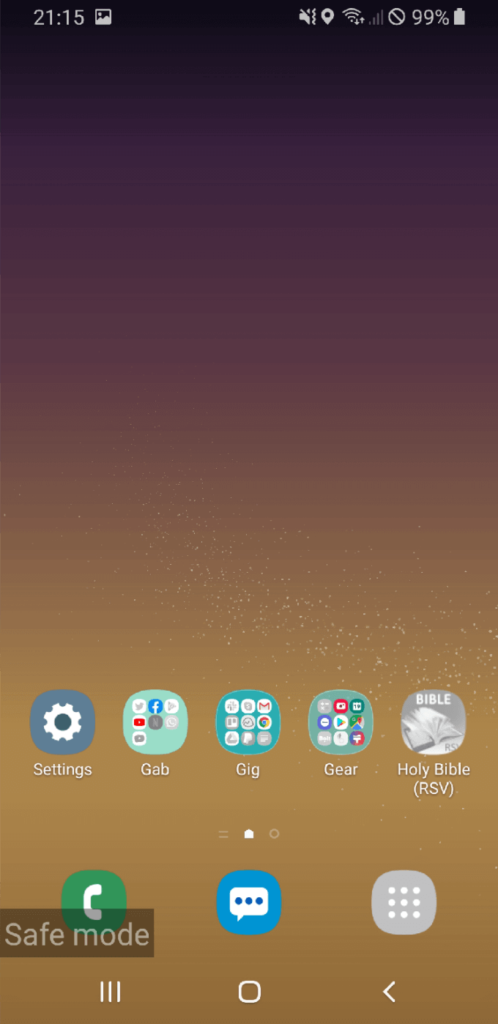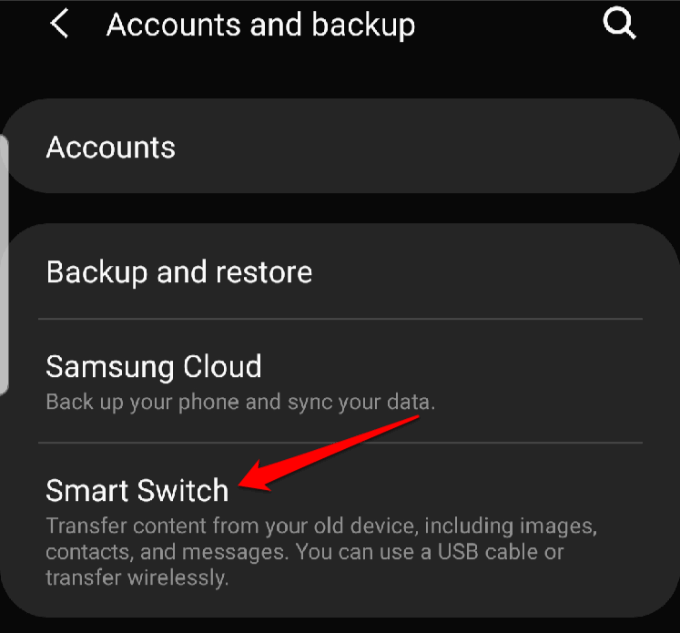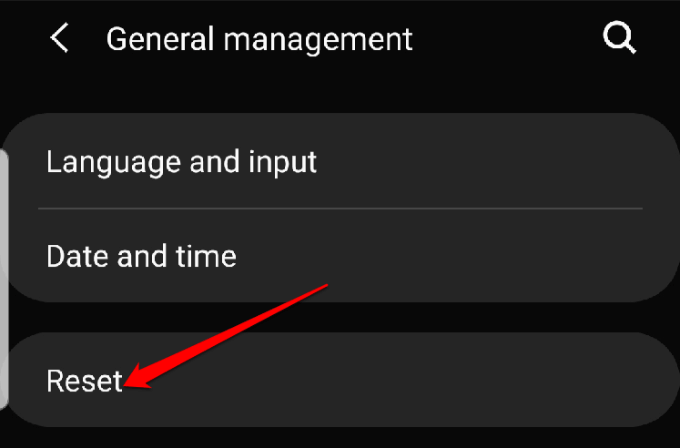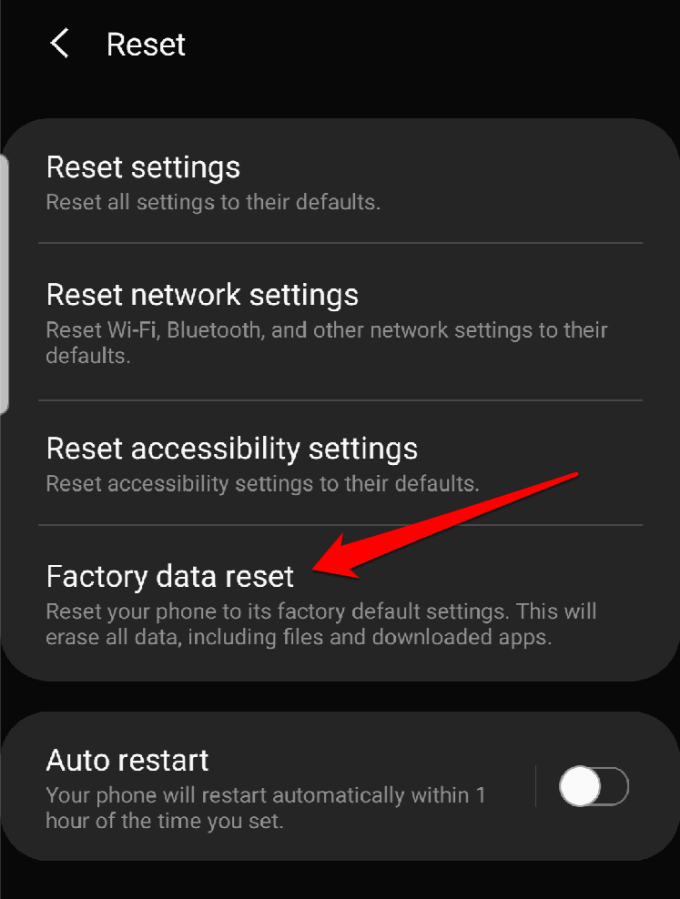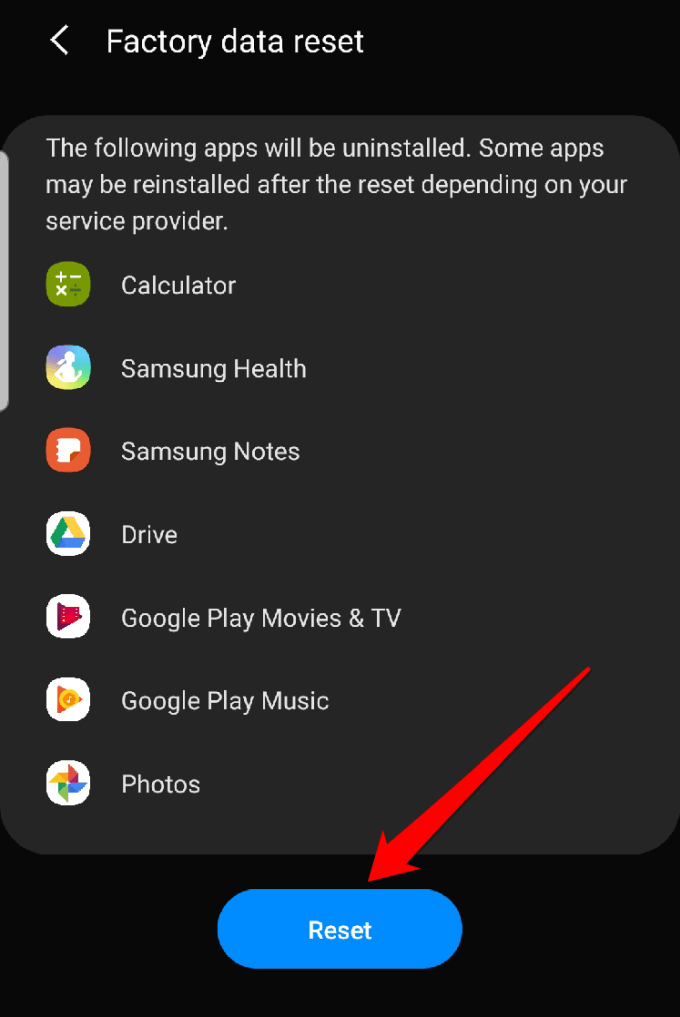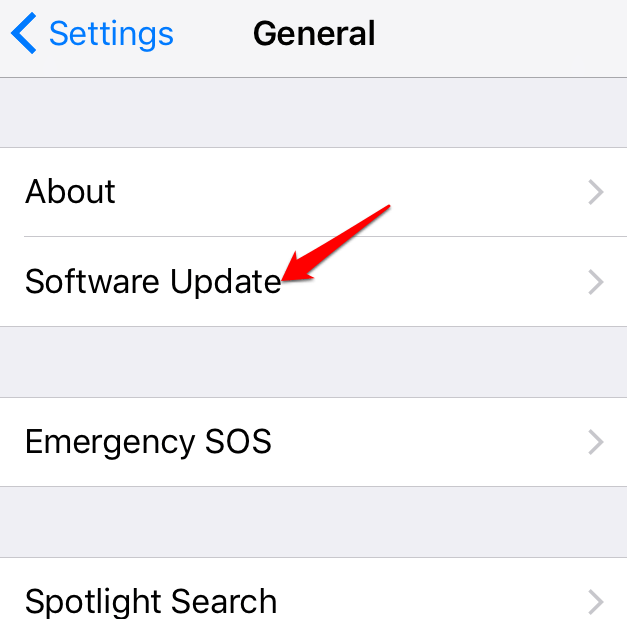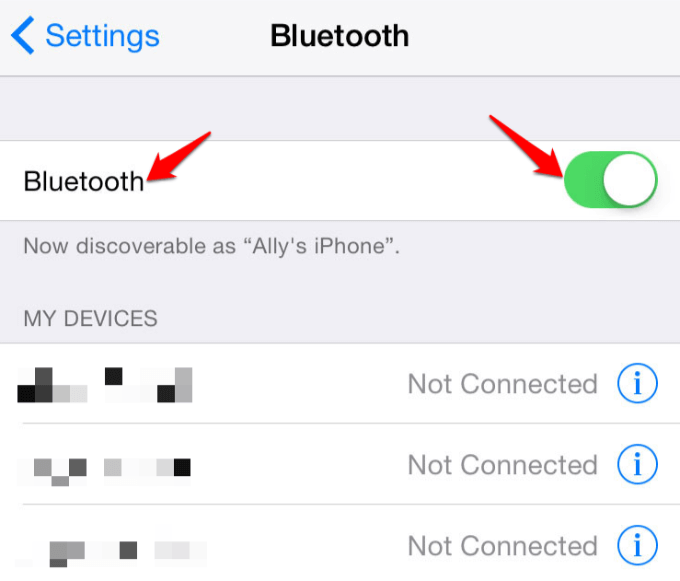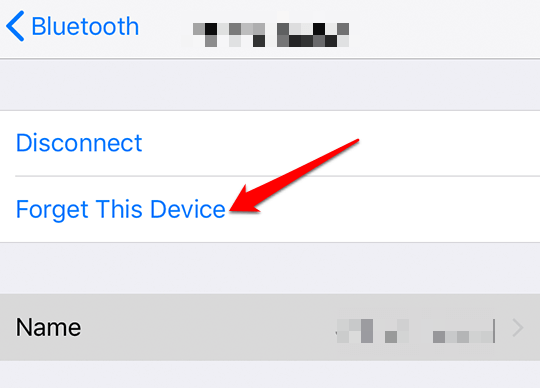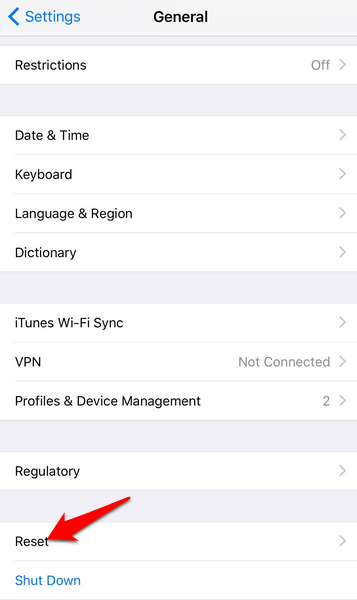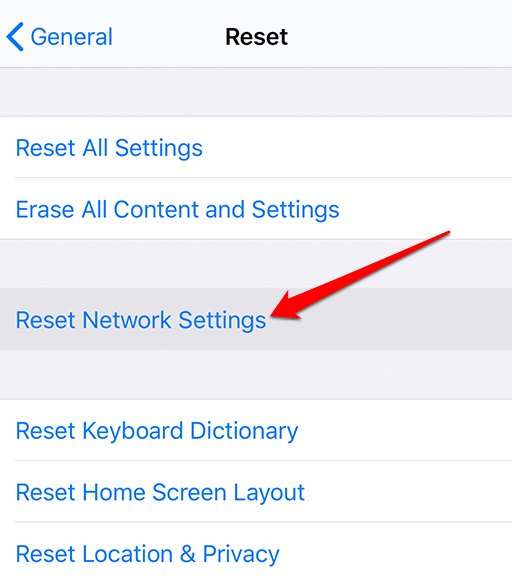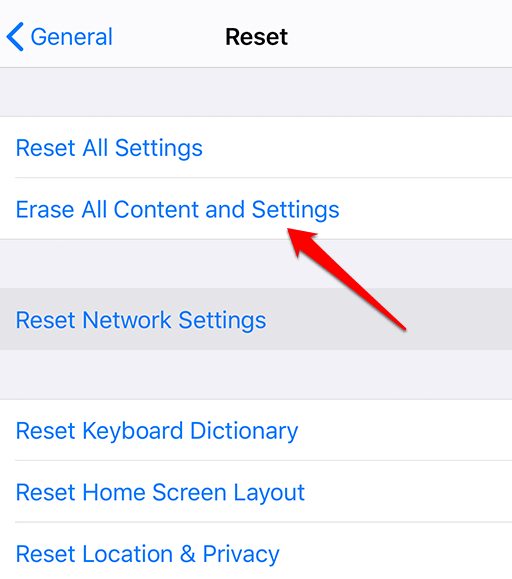蓝牙在计算机或智能手机上无法正常工作时的故障排除提示
大多数现代计算机,智能手机,智能小工具和无线设备都具有蓝牙无线技术,可帮助您将它们连接在一起。尽管它是此类设备必不可少的一部分,但它并不完美,因此它随时可能出现故障。
在尝试与您的设备配对时蓝牙无法正常工作的原因包括设备之间的距离,设备兼容性,来自WiFi或无线电频谱信号等各种来源的干扰,电池电量低或仅由于未启用它。
<图类=“ lazy aligncenter” >

我们将向您展示当蓝牙无法在您的计算机和智能手机上工作并使它们恢复工作状态时如何解决。
修复在Windows PC上无法使用蓝牙的问题
在Windows计算机上,由于设备兼容性,操作系统,或驱动程序和/或软件更新。其他原因包括设置不正确,设备损坏或蓝牙设备可能关闭。
在Windows中,有几种方法可以解决蓝牙连接问题。在本指南中,我们将向您展示如何使用Windows 10在计算机上对其进行修复。
启用蓝牙
确保已启用蓝牙通过转到操作中心,然后点击计算机屏幕右下角“时钟”旁边的通知图标。找到蓝牙并单击以将其打开(关闭时为灰色/暗淡)。
<!-
In_content_1全部:[300x250] / dfp:[640x360]
->
<图class =“ lazy aligncenter”>

打开和关闭蓝牙再次重置该设置并帮助解决所有连接问题,因为您的计算机必须重新搜索附近的设备。
如果您在飞机上并且处于飞行模式,则会禁用蓝牙,因此请确保在着陆后将其关闭,方法是单击操作中心中的Windows 10飞行模式图块。
使设备彼此靠近
<图class =“ lazy aligncenter”>

如果您使用台式机,将蓝牙设备移近计算机,然后尝试将它们配对在一起。如果距离不够近,则蓝牙连接将超出范围,因此请确保距离尽可能近,以建立活动连接。如果是笔记本电脑,请将其移至要与其连接的蓝牙设备附近。
检查设备支持蓝牙
您可能会认为您的计算机或蓝牙设备实际上不支持无线技术。并非所有设备都使用蓝牙或内置有技术,因此在尝试连接之前,请先检查设备的包装或手册以了解其是否支持蓝牙。否则,您可以使用电缆或WiFi连接进行连接。
如果您的计算机没有蓝牙,请购买蓝牙适配器并将其连接到计算机上的USB插槽之一,然后尝试重新连接。
打开蓝牙设备
您尝试连接的蓝牙设备也可能您的计算机已关闭。在再次尝试连接之前,请检查并打开设备电源。有时扫描和检测其他设备可能还需要花费一些时间,因此,如果它熄灭,请再次打开它并尝试连接。
检查设备冲突
<图class =“ lazy aligncenter”>

如果您已将蓝牙设备与多于一台计算机或其他设备,可能会导致冲突并影响连接。要解决此问题,请在除其他设备或计算机上以外的所有其他设备或计算机上关闭蓝牙,然后查看其是否再次起作用。
例如,如果您有一个健身追踪器连接到多个设备,则它可能与这些设备冲突,因此请尝试一次配对。
关闭附近的位置设备
<图class =“ lazy aligncenter”>

如果要将多个蓝牙设备与计算机配对,则可能很难配对新的蓝牙设备。关闭通过蓝牙连接到您计算机的其他附近设备可以帮助解决连接问题。
使系统可发现
此设置为“找不到您希望的位置,因此请单击开始>设置>设备。
点击更多蓝牙选项。<图类=“ lazy aligncenter”>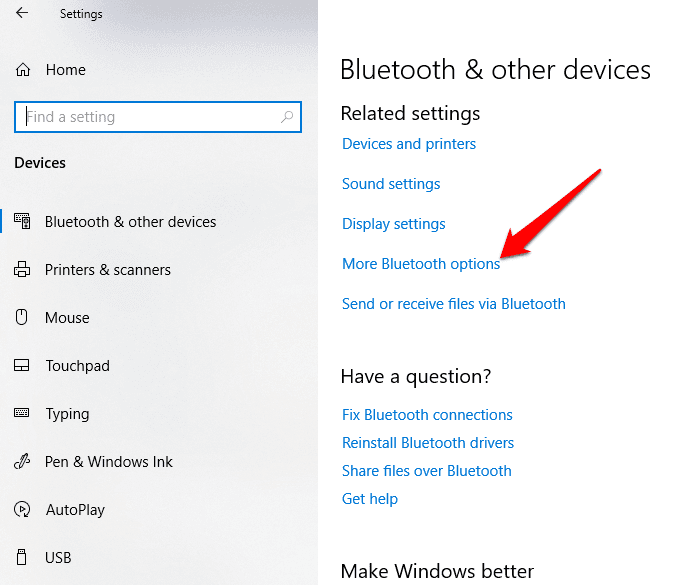
选中允许蓝牙设备找到此PC框,然后单击确定。<图类=“ lazy aligncenter” >
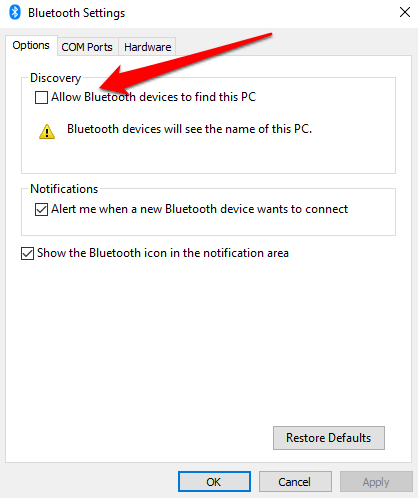
重新启动计算机
重新启动通常有助于解决可能引起的任何软件故障。导致您的计算机出现问题,包括蓝牙和其他连接问题。您可以单击开始>电源按钮,然后选择重新启动。<图类=“ lazy aligncenter”>
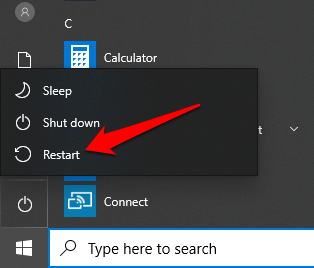
检查Windows更新
Windows 10通常具有多个更新,这些更新可能会导致蓝牙连接失败,就像WiFi一样。
更新随附安全修补程序以及Windows 10的最新功能和版本,在尝试配对设备时也可以为您提供帮助。
转到开始>设置>更新与安全。<图类=“ lazy aligncenter“>
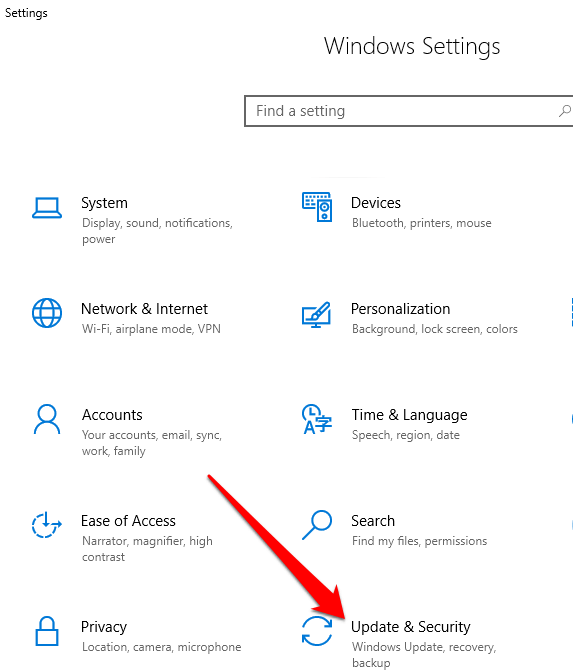
<图class =“ lazy aligncenter”>
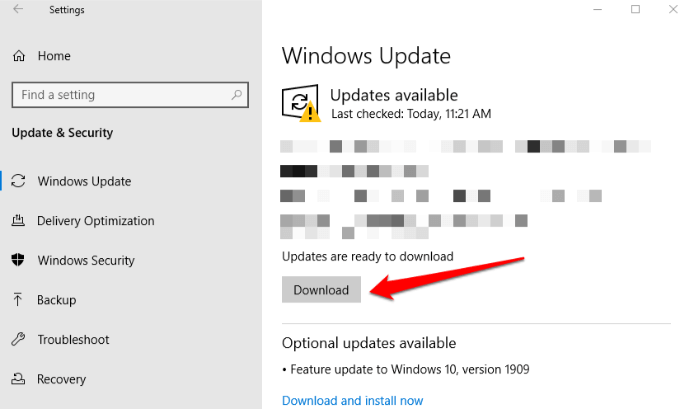
运行Windows 10蓝牙故障排除程序
这是内置的扫描您的计算机以查找任何特定于蓝牙的问题并解决它们的工具。
单击开始>设置>更新和安全性。点击故障排除>蓝牙。<图类=“ lazy aligncenter”>
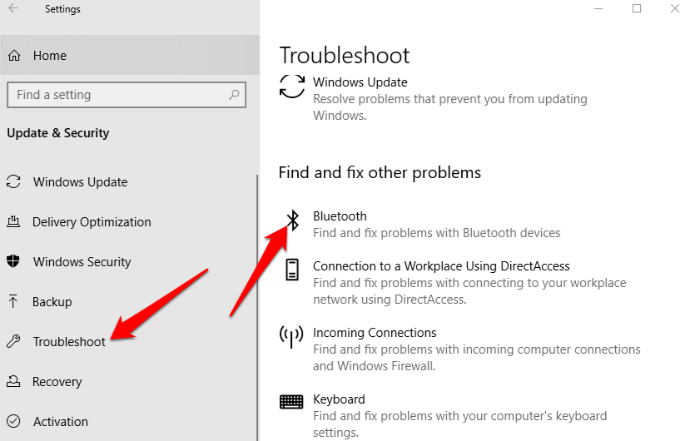
取消配对和重新配对蓝牙设备
删除蓝牙设备,单击开始>设置>设备。找到您的设备,然后单击它。点击删除设备。<图类=“ lazy aligncenter”>
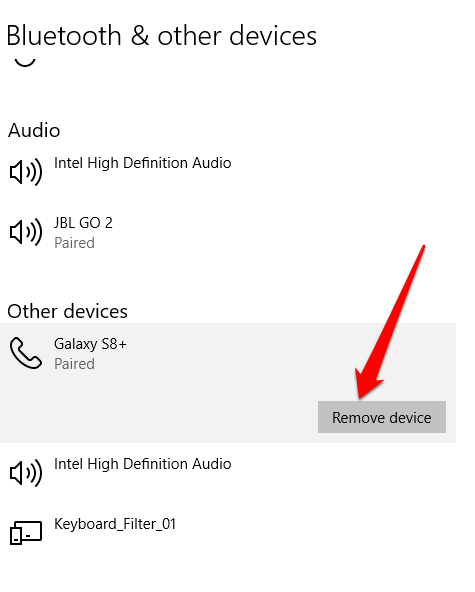
检查蓝牙服务状态
作为Windows 10服务,蓝牙应该能够像所有其他服务一样打开,但是您始终可以检查其服务状态,并在停止时单击以启动它。
右键单击开始>运行,然后在运行对话框中键入services.msc。在服务列表中,检查所有蓝牙服务。
双击每个与蓝牙相关的服务,然后检查服务状态。如果显示开始,则表明它运行正常。如果显示已停止,请单击开始以将其激活。检查事件日志
在2019年6月Windows 10修补程序之后进行保护由于存在蓝牙安全漏洞,某些设备存在连接问题,但是您可以通过转到事件日志来检查其中是否存在设备。
右键单击开始>事件查看器。strong><图class =“ lazy aligncenter”>

检查以下内容:
事件ID:22
事件源:BTHUSB或BTHMINI
名称:BTHPORT_DEBUG_LINK_KEY_NOT_ALLOWED
事件消息文本:您r蓝牙设备尝试建立调试连接。 Windows蓝牙堆栈不在调试模式时,它不允许调试连接。
如果您的计算机显示上述内容,请与蓝牙设备的制造商联系,并要求提供补丁(如果有)。否则,您可能必须购买新的蓝牙设备。更新蓝牙驱动程序
过时的蓝牙驱动程序可能导致该功能无法正常工作在计算机上,特别是如果您最近更新了Windows 10。
右键单击开始>设备管理器。点击蓝牙以展开类别。找到适合您计算机的蓝牙适配器,然后右键单击它。<图类=“ lazy aligncenter”>
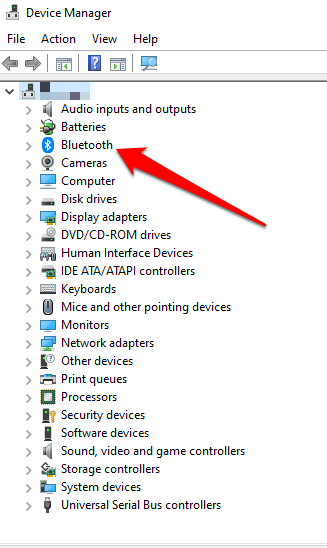
修复蓝牙无法正常运行的问题在Mac上工作
如果您使用的是Mac,则可以使用以下方法解决蓝牙连接问题。
关闭和打开蓝牙
要执行此操作,请单击Apple菜单并选择系统偏好设置。
选择蓝牙,然后单击关闭蓝牙。等待几秒钟,然后单击打开蓝牙按钮。<图类=“ lazy aligncenter”>
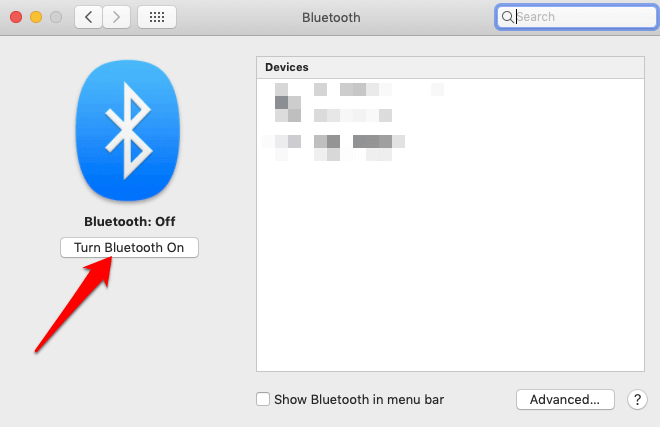
删除蓝牙首选项列表
如果Mac的蓝牙无法正常工作,则可能是由于Mac用来存储设备的首选项列表及其当前状态的损坏(未连接,已连接,成功配对或未配对)。这种损坏会阻止计算机执行以下操作:从文件中读取数据或更新文件中的数据。
解决方案是删除或删除首选项列表,但请确保先备份数据。
- 打开Finder并转到/ YourStartupDrive / Library / Preferences。
<图类=“ lazy aligncenter”>
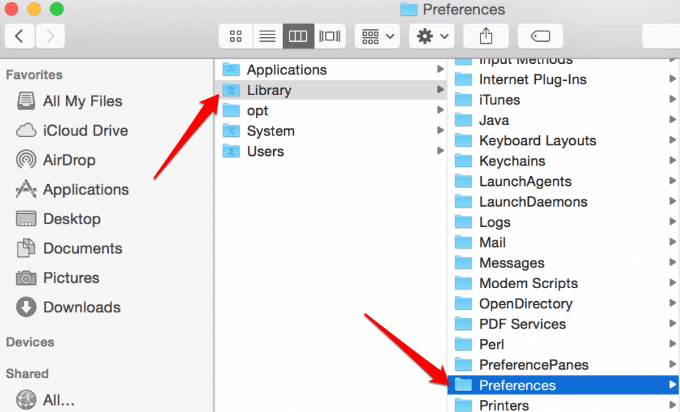
<图类=“ lazy aligncenter”>
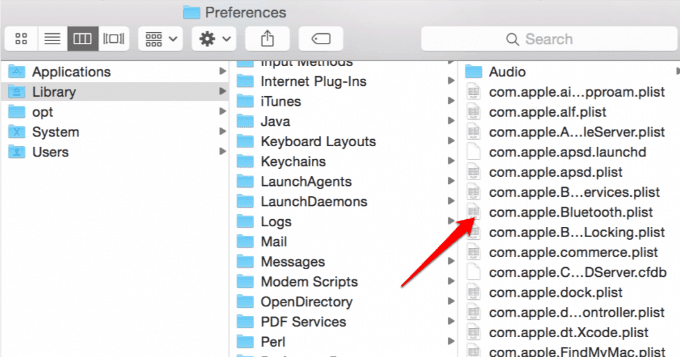
<图类=“ lazy aligncenter” >
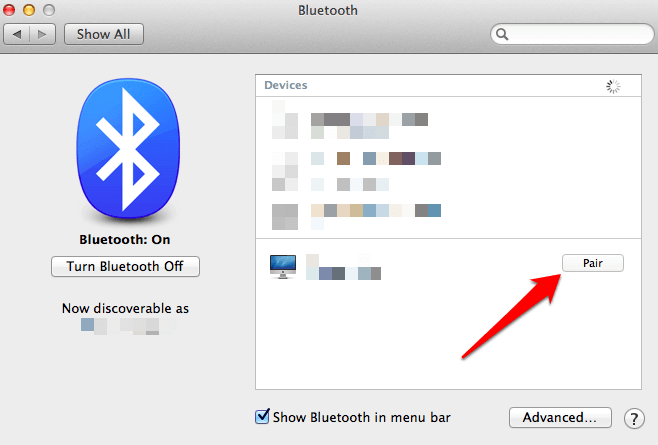
重置蓝牙系统
这是让蓝牙再次在Mac上运行的另一种不得已的方法。这会导致计算机忘记您曾经使用过的任何蓝牙设备,之后必须重新配置每个设备。
按住SHIFT + OPTION启用Bluetooth菜单项。 >键,然后选择蓝牙菜单项。看到菜单时,松开按键。
选择Debug,删除所有设备。
按住SHIFT + OPTION键,然后单击蓝牙菜单。
选择Debug–>重置蓝牙模块。<图类=“ lazy aligncenter“>
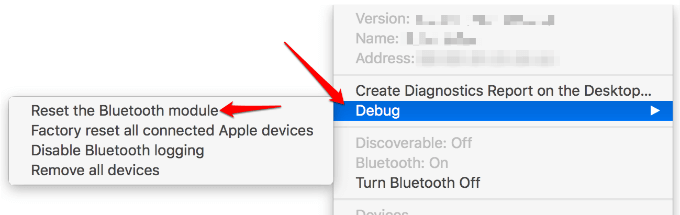
修复了蓝牙无法正常工作的问题无法在Android智能手机上工作
如果您已尝试过基本操作–切换蓝牙连接,打开蓝牙设备的电源,重新启动智能手机,但没有任何效果,请使用以下方法来修复问题当蓝牙无法在Android上运行时。
删除配对的设备
您可以删除所有以前配对的设备,以重新启动Android手机,尤其是如果这是您要查看的旧列表,并且您不再需要这些连接。
为此,请打开设置>连接>蓝牙,然后<图类=“ lazy aligncenter”>
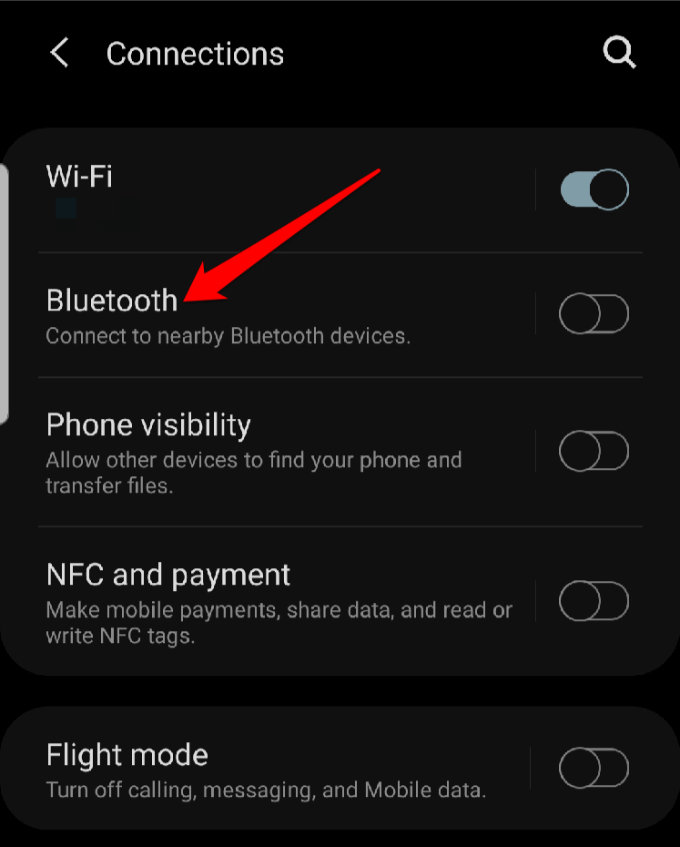
更新手机软件
转到设置>软件更新并点击它。
点击下载并安装。完成后,手机将重新启动,然后您可以检查蓝牙功能是否再次起作用。<图class =“ lazy aligncenter”>

安全使用Android手机模式
安全模式会禁用手机上可能与蓝牙冲突并导致连接问题的第三方应用。步骤因不同的Android型号或版本而异,但是对于本指南,我们将使用Android 9(Pie)。
要进入安全模式,请按住电源按钮,直到看到电源选项出现在屏幕上。
释放电源按钮,然后按住关闭电源,直到看到绿色的安全模式图标。点击它可在安全模式下重新启动。
电话将重新启动,并且您会在屏幕底部看到安全模式字样。测试您的蓝牙是否在安全模式下工作。如果它可以在安全模式下运行,则意味着手机上存在一个可能干扰蓝牙的应用。
通过重新启动手机并卸载有问题的应用程序返回正常模式。恢复出厂设置
这是不得已的方法,因为它会从手机中删除所有数据和第三方应用程序。备份设备,然后通过设置>帐户和备份>智能交换机将其重置为出厂默认设置。授予必要的权限,然后按照说明备份数据。
下一步,转到设置>常规管理>重置。
点击恢复出厂设置。<图class =“ lazy aligncenter”>
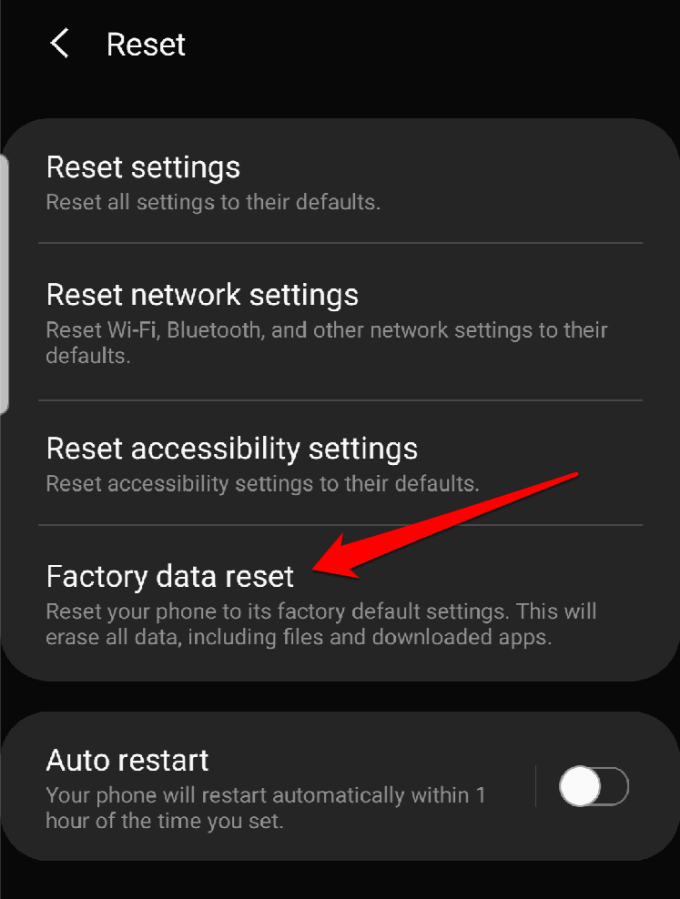
修复蓝牙无法在iPhone上使用的情况
如果您遇到蓝牙打h的问题iPhone,请尝试以下步骤解决该问题。
使您的iPhone软件保持最新状态
这对于安全性很重要,因为它附带了设备的最新iOS功能。
要更新iOS软件,请转到设置>常规>软件更新。
在这里,您可能会得到更新提示,或者会通知您您正在使用适用于iOS的最新软件。禁用蓝牙并重新启动iPhone
如果您的iOS软件是最新的,则下一步是检查蓝牙是否打开并禁用它,然后硬重启您的iPhone。
您可以通过以下方法关闭蓝牙功能:转到iPhone上的“控制中心”,或使用设置>蓝牙,然后将开关切换为关闭状态。<图class =“ lazy aligncenter”>
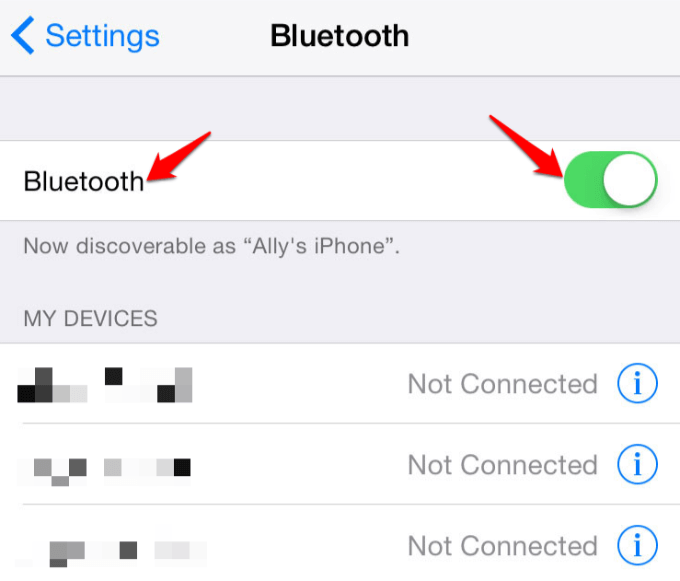
与蓝牙设备断开连接并重新连接
如果您的iPhone是当前连接到特定的有问题的蓝牙设备,将其与设备断开连接,然后尝试重新连接设备。
您可以通过设置>蓝牙点击设备旁边的“ i” 并选择断开连接<图class =“ lazy aligncenter”>

取消配对和重新配对设备
为此,请忘记蓝牙设备,然后尝试再次将其与iPhone配对。
打开设置>蓝牙
点击设备旁边的“ i”,然后选择忘记此设备。这将取消配对两个设备。再次与蓝牙设备进行配对过程,看看它是否有效。
在配对后,您可以尝试与其他iPhone配对,以确定蓝牙问题是否出在您的iPhone或您要与之配对的设备上。
如果蓝牙仍不能与其他iPhone配合使用,则可能是其他设备,但如果兼容,则问题出在您的iPhone。
重置网络设置
如果蓝牙问题仍然存在,请尝试重置网络设置。这会擦除iPhone中的所有蓝牙信息以及其他网络设置,例如WiFi网络。
转到设置>常规>重置。<图class =“ lazy aligncenter”>
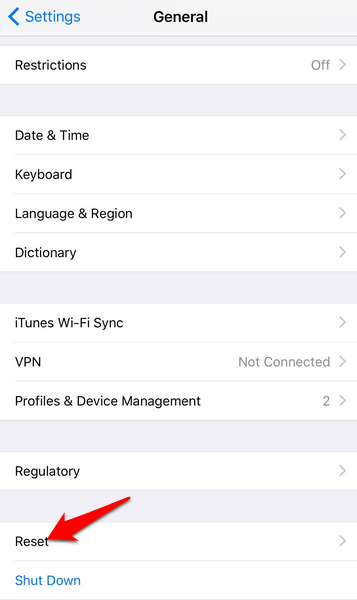
<图类=“ lazy aligncenter”>
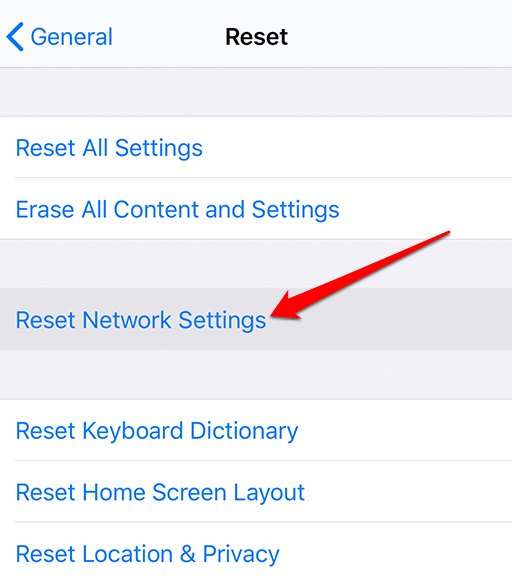
恢复您的iPhone
当蓝牙无法在您的iPhone上运行时,这是尝试的最后一种方法。它涉及将手机重置为出厂默认设置,理想情况下会擦除手机上的所有设置和所有内容,因此它会恢复为拆箱前的原始状态。
备份您的iPhone,然后按照以下步骤将其恢复出厂设置。
打开设置>常规>重置,然后选择清除所有内容并设置。<图class =“ lazy aligncenter”>
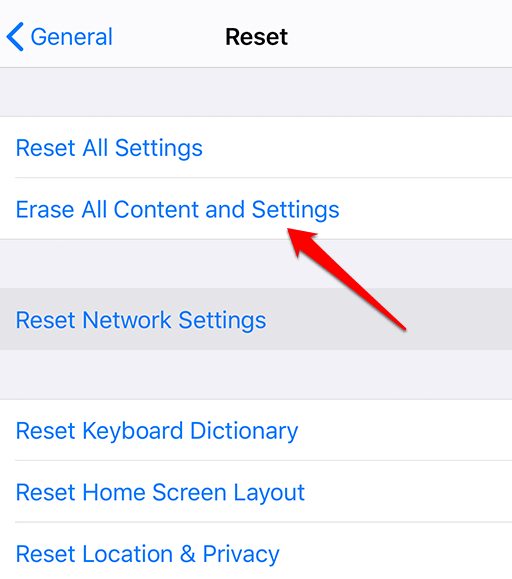 输入您的iPhone密码,该过程将开始。
如果您的iPhone的所有其他操作都失败,请与Apple支持联系。检查您的iPhone保修是否仍然有效,因此您不必为不再保修的iPhone付出更多的维修费用。
输入您的iPhone密码,该过程将开始。
如果您的iPhone的所有其他操作都失败,请与Apple支持联系。检查您的iPhone保修是否仍然有效,因此您不必为不再保修的iPhone付出更多的维修费用。
换了根线还是充不上电?一根牙签完美解决!——两分小技巧
相关文章:
26.11.2019